

自分のPCって今どんな状態だろ…?
PCを使っているけど中身がどんな状態なのかを理解してる人は少ないです。
そこで本記事ではパソコンの内部で特に重要なCPU、ドライブ、GPU(グラフィックボード)の状態がわかるおすすめソフトを3つ紹介します。
紹介するソフトは全て無料でダウンロードできるものなので、気に入ったら是非使ってみてください。
CPU管理ソフト

まず初めにCPUを管理するソフトを紹介していきます。
CPUとは?という方はこちらで説明しています。
>>CPU(中央処理装置)とは?
CoreTemp
「CoreTemp(コアテンプ)」はCPUの状態を管理するソフトです。
PCに取り付けられているCPUの情報を取得し表示します。
CPUの周波数やリアルタイムの温度、電力、負荷を見る事ができます。
このCoreTempはコア毎の情報を取得できるので一部のコアに負荷がかかりすぎていないかが一目でわかります。
Core Tempを入れる事により、いつのまにか温度が上がりすぎていてパソコンが動かなくなってしまった…というような事態を防げます。
Core Tempダウンロードページ↓
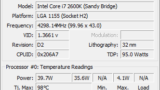
海外のサイトです。
PayPalの表示が所々にありますが、無視して大丈夫です。
ページの「Download」から最新版をダウンロードできます。勿論無料です。
ドライブ管理ソフト

次にドライブ管理ソフトの紹介です。
ドライブとは?という方はこちらの記事をまずご覧ください。
>>HDDとSSDの違いとは?【仕組み解説】
CrystalDiskInfo
「CrystalDiskInfo(クリスタルディスクインフォ)」はパソコンに接続されているHDD、SSDの状態を管理する事できるソフトです。
インターフェースやドライブレター(CドライブやDドライブ等のドライブの場所)も知る事ができます。
温度とおおまかな健康状態(正常、注意などで表示)以外に詳細な項目がありますが、専門知識が必要なのでとりあえずはこの2項目だけ見れば大丈夫です。
使用時間や電源投入回数もわかるので寿命があとどのくらいか見当を付ける事もできます。
特にHDDは知らないうちにデータ破損が起きていた…なんてことが結構あるのでこのソフトで確認する事を強くおすすめします。
CrystalDiskinfoダウンロードページ↓

一番上のCrystalDiskinfoの「窓の杜からダウンロード」を押すとダウンロードできます。
GPU管理ソフト
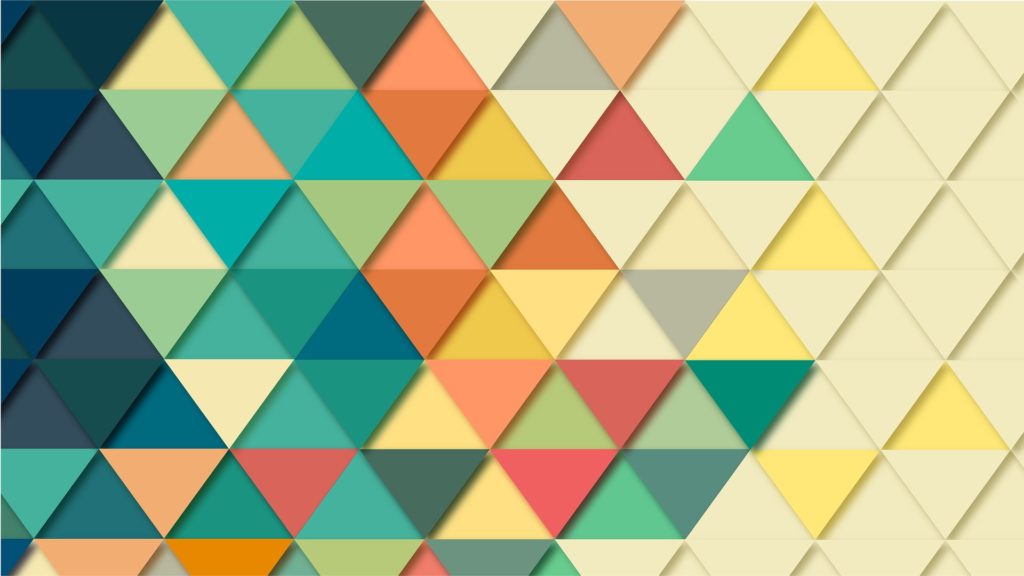
最後にGPU管理ソフトを紹介します。
GPUとは?という方はこちらを見て頂くと理解が深まります。
>>GPU(グラフィックボード)とは?
GPU-Z
「GPU-Z」はパソコンに搭載しているグラフィックボードの情報を取得し状態を可視化するツールです。
リアルタイムのGPUのクロック数、冷却ファンのスピード、電力、温度等を知る事ができます。
GPUは3D描画やオンラインゲームをする際に非常に影響を受けます。
無理な負荷がかかっていないか、オーバークロックの数値は適切か等きちんと管理していきましょう。
GPU-Zダウンロードページ↓
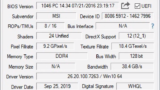
こちらも「窓の杜からダウンロード」ボタンを押すとダウンロードできます。
パソコンの状態を管理しよう

普通にパソコンを使っていると内部の状態というのはほぼわかりません。
異音や明らかな動作不良などがあればわかりますが、そうなってから気づくのでは遅いです。
最初にも言ったようにCPU、ドライブ、GPUはとても大切な部分です。
今回紹介したソフトで各状況をしっかり管理してパソコンの健康状態を保ちましょう。


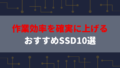

コメント